Globala snabbtangenter kan vara ganska användbara eftersom de erbjuder fördelar jämfört med applikationsspecifika snabbtangenter. För det första arbetar de överallt på systemet oavsett program eller fönster som ligger i framkant. För det andra aktiverar eller startar de kärnfunktionerna i operativsystemet, t.ex. utskrift (utskrift), öppning av systemets kontrollpanel (Windows-paus) eller Explorer (Windows-e).
Ibland eller till och med ofta kan du aktivera en snabbtangent av misstag. Kanske är det för nära i närheten av en snabbtangent som du använder eller det kommer bara i vägen för dig av en annan anledning.
Även Windows-tangenten i sig kan vara problematisk eftersom den kan byta ut dig från helskärmsapplikationer eller avfokusera applikationsfönstret du arbetar.
Windows levereras med inbyggda verktyg för att inaktivera globala snabbtangenter som drivs av Windows-tangenten. Du kan antingen stänga av Windows-tangenten helt, vilket kanske inte är en dålig idé om du aldrig använder den, eller blockera specifika Windows-nyckelaktiverade snabbtangenter så att de inte gör något när de körs.
Inaktivera Windows-tangenten
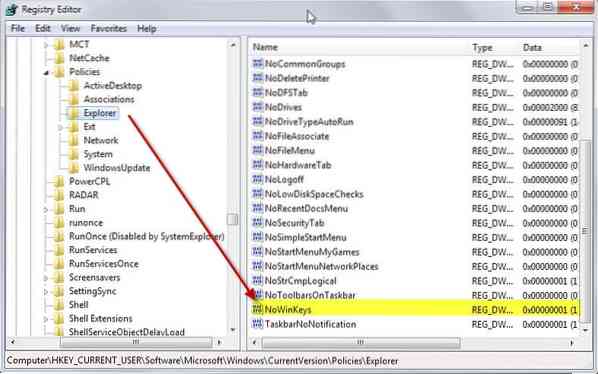
Inaktivera Windows-tangenten är en snabb åtgärd. Du måste skapa en ny nyckel i registret och logga ut och på igen (eller starta om) innan ändringen träder i kraft.
1. Klicka på Start, skriv regedit och tryck enter.
2. Navigera till följande nyckel med hjälp av strukturen till vänster: HKEY_CURRENT_USER \ Software \ Microsoft \ Windows \ CurrentVersion \ Policies \ Explorer
3. Högerklicka på Explorer och välj Nytt> Dword (32-bitars) värde på menyn.
4. Namnge den nya nyckeln NoWinKeys.
5. Dubbelklicka på den och tilldela värdet 1 till den.
6. Logga av och på igen eller starta om datorn.
Windows-tangenten utlöser inga snabbkommandon längre men öppnar fortfarande startmenyn som tidigare.
Inaktivera enskilda Windows-nyckelaktiverade snabbtangenter
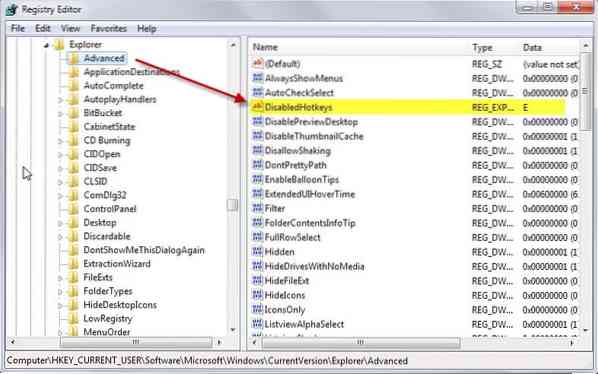
Om du bara vill bli av med en eller flera snabbtangenter som utlöses av Windows-tangenten men vill behålla andra, ska du bättre inaktivera dem individuellt.
Detta kan också göras i registret.
1. Öppna registerredigeraren igen enligt beskrivningen ovan.
2. Navigera till nyckeln: HKEY_CURRENT_USER \ Software \ Microsoft \ Windows \ CurrentVersion \ Explorer \ Advanced
3. Högerklicka på Avancerat och välj Nytt> Expanderbart strängvärde i snabbmenyn.
4. Name it DisabledHotkeys.
5. Lägg till alla tecken på snabbtangenter som du inte vill använda, t.ex.g. EM att blockera
Windows-e och Windows-m körs. Observera att alla andra genvägar som använder Windows och de valda tecknen inaktiveras också automatiskt. Så om du blockerar V i registret blockeras både Windows-V och windows-Shift-V.
För att återställa den ursprungliga funktionaliteten, ta bort skapade data i registret. Du kan helt enkelt välja strängvärdet och trycka på raderingsknappen för att göra det.
 Phenquestions
Phenquestions


